![]() ಈ ವೈಶಿಷ್ಟ್ಯಗಳು ಪ್ರಮಾಣಿತ ಮತ್ತು ವೃತ್ತಿಪರ ಪ್ರೋಗ್ರಾಂ ಕಾನ್ಫಿಗರೇಶನ್ಗಳಲ್ಲಿ ಮಾತ್ರ ಲಭ್ಯವಿವೆ.
ಈ ವೈಶಿಷ್ಟ್ಯಗಳು ಪ್ರಮಾಣಿತ ಮತ್ತು ವೃತ್ತಿಪರ ಪ್ರೋಗ್ರಾಂ ಕಾನ್ಫಿಗರೇಶನ್ಗಳಲ್ಲಿ ಮಾತ್ರ ಲಭ್ಯವಿವೆ.
ಉದಾಹರಣೆಗಾಗಿ ಡೈರೆಕ್ಟರಿಗೆ ಹೋಗೋಣ "ನೌಕರರು" .
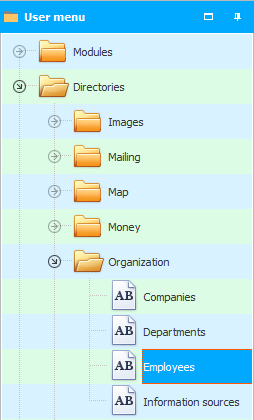
ನೌಕರರನ್ನು ಗುಂಪು ಮಾಡಲಾಗುವುದು "ಇಲಾಖೆಯಿಂದ" .
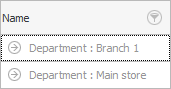
ಉದಾಹರಣೆಗೆ, ' ಮುಖ್ಯ ಗೋದಾಮಿನ ' ಕೆಲಸಗಾರರ ಪಟ್ಟಿಯನ್ನು ನೋಡಲು, ನೀವು ಗುಂಪಿನ ಹೆಸರಿನ ಎಡಭಾಗದಲ್ಲಿರುವ ಬಾಣದ ಮೇಲೆ ಒಮ್ಮೆ ಕ್ಲಿಕ್ ಮಾಡಬೇಕಾಗುತ್ತದೆ.

ಹಲವಾರು ಗುಂಪುಗಳಿದ್ದರೆ, ನೀವು ಬಲ ಮೌಸ್ ಬಟನ್ನೊಂದಿಗೆ ಸಂದರ್ಭ ಮೆನುಗೆ ಕರೆ ಮಾಡಬಹುದು ಮತ್ತು ಆಜ್ಞೆಗಳನ್ನು ಬಳಸಿಕೊಂಡು ಎಲ್ಲಾ ಗುಂಪುಗಳನ್ನು ಏಕಕಾಲದಲ್ಲಿ ವಿಸ್ತರಿಸಬಹುದು ಅಥವಾ ಕುಗ್ಗಿಸಬಹುದು "ಎಲ್ಲವನ್ನು ವಿಸ್ತರಿಸು" ಮತ್ತು "ಎಲ್ಲವನ್ನೂ ಕುಗ್ಗಿಸಿ" .
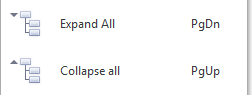
![]() ಯಾವ ರೀತಿಯ ಮೆನುಗಳಿವೆ ಎಂಬುದರ ಕುರಿತು ಇನ್ನಷ್ಟು ತಿಳಿಯಿರಿ.
ಯಾವ ರೀತಿಯ ಮೆನುಗಳಿವೆ ಎಂಬುದರ ಕುರಿತು ಇನ್ನಷ್ಟು ತಿಳಿಯಿರಿ.
ನಂತರ ನಾವು ನೌಕರರನ್ನು ನೋಡುತ್ತೇವೆ.

ಕೆಲವು ಡೈರೆಕ್ಟರಿಗಳಲ್ಲಿ ಡೇಟಾವನ್ನು ಟೇಬಲ್ ರೂಪದಲ್ಲಿ ಪ್ರದರ್ಶಿಸಲಾಗುತ್ತದೆ ಎಂದು ಈಗ ನಿಮಗೆ ತಿಳಿದಿದೆ, ಉದಾಹರಣೆಗೆ, ನಾವು ನೋಡಿದಂತೆ "ಶಾಖೆಗಳು" . ಮತ್ತು ಒಳಗೆ "ಇತರರು" ಉಲ್ಲೇಖ ಪುಸ್ತಕಗಳು, ಡೇಟಾವನ್ನು 'ಮರ' ರೂಪದಲ್ಲಿ ಪ್ರಸ್ತುತಪಡಿಸಬಹುದು, ಅಲ್ಲಿ ನೀವು ಮೊದಲು ನಿರ್ದಿಷ್ಟ 'ಶಾಖೆ' ಅನ್ನು ವಿಸ್ತರಿಸಬೇಕಾಗುತ್ತದೆ.
ಈ ಎರಡು ಡೇಟಾ ಪ್ರದರ್ಶನ ವಿಧಾನಗಳ ನಡುವೆ ನೀವು ಸುಲಭವಾಗಿ ಬದಲಾಯಿಸಬಹುದು. ಉದಾಹರಣೆಗೆ, ನೀವು ಡೈರೆಕ್ಟರಿಯನ್ನು ಬಯಸದಿದ್ದರೆ "ನೌಕರರು" ಡೇಟಾವನ್ನು ಗುಂಪು ಮಾಡಲಾಗಿದೆ "ಇಲಾಖೆಯಿಂದ" , ಗುಂಪು ಮಾಡುವ ಪ್ರದೇಶಕ್ಕೆ ಪಿನ್ ಮಾಡಲಾದ ಈ ಕಾಲಮ್ ಅನ್ನು ಪಡೆದುಕೊಳ್ಳಲು ಮತ್ತು ಅದನ್ನು ಸ್ವಲ್ಪ ಕೆಳಕ್ಕೆ ಎಳೆಯಿರಿ, ಅದನ್ನು ಇತರ ಕ್ಷೇತ್ರ ಹೆಡರ್ಗಳೊಂದಿಗೆ ಸಾಲಿನಲ್ಲಿ ಇರಿಸಲು ಸಾಕು. ಹಸಿರು ಬಾಣಗಳು ಕಾಣಿಸಿಕೊಂಡಾಗ ನೀವು ಎಳೆದ ಕಾಲಮ್ ಅನ್ನು ಬಿಡುಗಡೆ ಮಾಡಬಹುದು, ಹೊಸ ಕ್ಷೇತ್ರವು ಎಲ್ಲಿಗೆ ಹೋಗುತ್ತದೆ ಎಂಬುದನ್ನು ಅವರು ನಿಖರವಾಗಿ ತೋರಿಸುತ್ತಾರೆ.
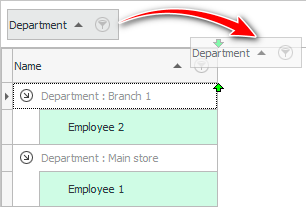
ಅದರ ನಂತರ, ಎಲ್ಲಾ ಉದ್ಯೋಗಿಗಳನ್ನು ಸರಳ ಕೋಷ್ಟಕದಲ್ಲಿ ಪ್ರದರ್ಶಿಸಲಾಗುತ್ತದೆ.
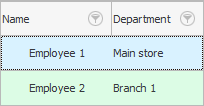
ಮತ್ತೆ ಟ್ರೀ ವ್ಯೂ ಮೋಡ್ಗೆ ಹಿಂತಿರುಗಲು, ನೀವು ಯಾವುದೇ ಕಾಲಮ್ ಅನ್ನು ವಿಶೇಷ ಗುಂಪು ಮಾಡುವ ಪ್ರದೇಶಕ್ಕೆ ಹಿಂತಿರುಗಿಸಬಹುದು, ವಾಸ್ತವವಾಗಿ, ನೀವು ಯಾವುದೇ ಕ್ಷೇತ್ರವನ್ನು ಅದರ ಮೇಲೆ ಎಳೆಯಬಹುದು ಎಂದು ಹೇಳುತ್ತದೆ.

ಗುಂಪು ಮಾಡುವಿಕೆಯು ಬಹು ಆಗಿರಬಹುದು ಎಂಬುದು ಗಮನಾರ್ಹವಾಗಿದೆ. ನೀವು ಇನ್ನೊಂದು ಟೇಬಲ್ಗೆ ಹೋದರೆ ಅಲ್ಲಿ ಅನೇಕ ಕ್ಷೇತ್ರಗಳನ್ನು ಪ್ರದರ್ಶಿಸಲಾಗುತ್ತದೆ, ಉದಾಹರಣೆಗೆ, ಇನ್ "ಮಾರಾಟ" , ನಂತರ ನೀವು ಮೊದಲು ಎಲ್ಲಾ ಮಾರಾಟಗಳನ್ನು ಗುಂಪು ಮಾಡಬಹುದು "ದಿನಾಂಕದ ಪ್ರಕಾರ" , ಮತ್ತು ನಂತರ ಸಹ "ಮಾರಾಟಗಾರರಿಂದ" . ಅಥವಾ ಪ್ರತಿಯಾಗಿ.

ಇತರ ಉಪಯುಕ್ತ ವಿಷಯಗಳಿಗಾಗಿ ಕೆಳಗೆ ನೋಡಿ:
![]()
ಯುನಿವರ್ಸಲ್ ಅಕೌಂಟಿಂಗ್ ಸಿಸ್ಟಮ್
2010 - 2024